Зміст

Зараз практично кожен ноутбук оснащений вбудованим Bluetooth-адаптером, який припаяний до системної плати. Для моделей материнок під стаціонарні комп'ютери таке рішення менш поширене, тому користувачам доводиться докуповувати адаптер, що підключається по USB-порту. Не має значення тип пристрою, він все одно вимагає наявності драйверів на ПК, що і забезпечує його коректне функціонування. Сьогодні ми б хотіли розглянути всі доступні методи пошуку та інсталяції програмного забезпечення для адаптерів блютуз.
Шукаємо і встановлюємо драйвери для Bluetooth-адаптера в Windows 10
Ми візьмемо за приклад адаптер лептопа, оскільки такий тип обладнання більш поширений. Якщо ж ви є власником знімного Bluetooth, уважно читайте наші інструкції, адже в таких випадках процедура пошуку може трохи відрізнятися, проте кардинальної різниці не буде.
Спосіб 1: Офіційний сайт виробника
Існує безліч відомих великих корпорацій, які займаються виробництвом додаткових Bluetooth-адаптерів для комп'ютерів. Крім цього, з розробкою ноутбуків тим більше пов'язані популярні імена. У всіх таких корпорацій обов'язково повинен бути офіційний сайт, де власники продукції могли б отримати не тільки загальну інформацію, а й мали б доступ до всіх необхідних файлів. Тому пошук драйверів на сторінці підтримки & 8212; рекомендований варіант, до того ж безпечний і дієвий.
- Перейдіть на сторінку офіційного сайту розробників, дізнавшись адресу на коробці, в інструкції або через пошук в Інтернеті. Тут ви можете відразу задати назву пристрою, а власникам ноутбуків потрібно переміститися у відповідний розділ.
- На кожному сайті пошук здійснюється по-різному. Десь досить просто вписати модель в рядок, а іноді доводиться вибирати варіант зі списків.
- Далі потрібно перейти в розділ із завантаженнями, він же часто називається &171; драйвери та утиліти&187; .
- Обов'язково виберіть активну операційну систему і вкажіть розрядність, щоб не виникало проблем з сумісністю.
- Відшукайте в списку &171;Bluetooth&187; .
- Розгорніть перелік доступних версій для завантаження.
- Клікніть на відповідну кнопку для початку скачування.
- Після завершення запустіть файл EXE, після чого відкриється майстер встановлення. У ньому ознайомтеся з інформацією і переходите далі.
- Прийміть умови ліцензійної угоди та натисніть на & 171; далі&187; .
- Краще не змінювати розташування для інсталяції файлів, адже воно завжди вибирається автоматично.
- Запустіть процедуру встановлення та очікуйте її завершення, а потім перезавантажте комп'ютер, щоб зміни набули чинності.
- Ви можете відразу переконатися в тому, що всі дії були виконані вірно і драйвер справно працює. Клацніть ПКМ по кнопці & 171; Пуск & 187; і відкрийте &171;Диспетчер пристроїв & 187; .
- У розділі &171;Bluetooth&187; має відображатися назва адаптера без додаткових повідомлень, наприклад, жовтої іконки зі знаком оклику.
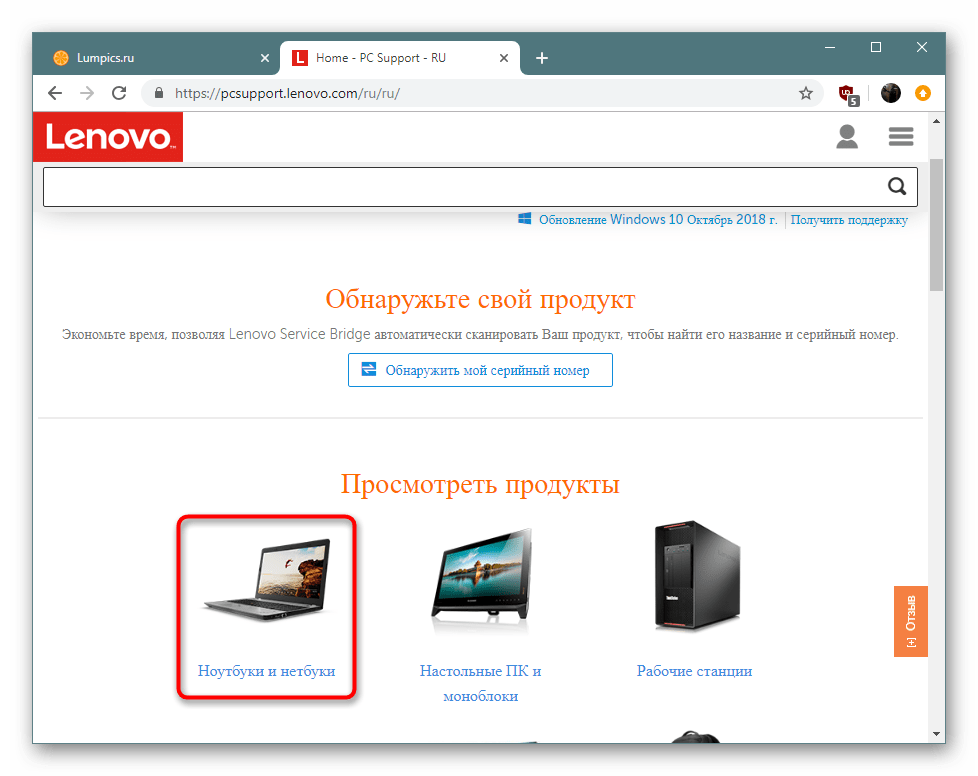
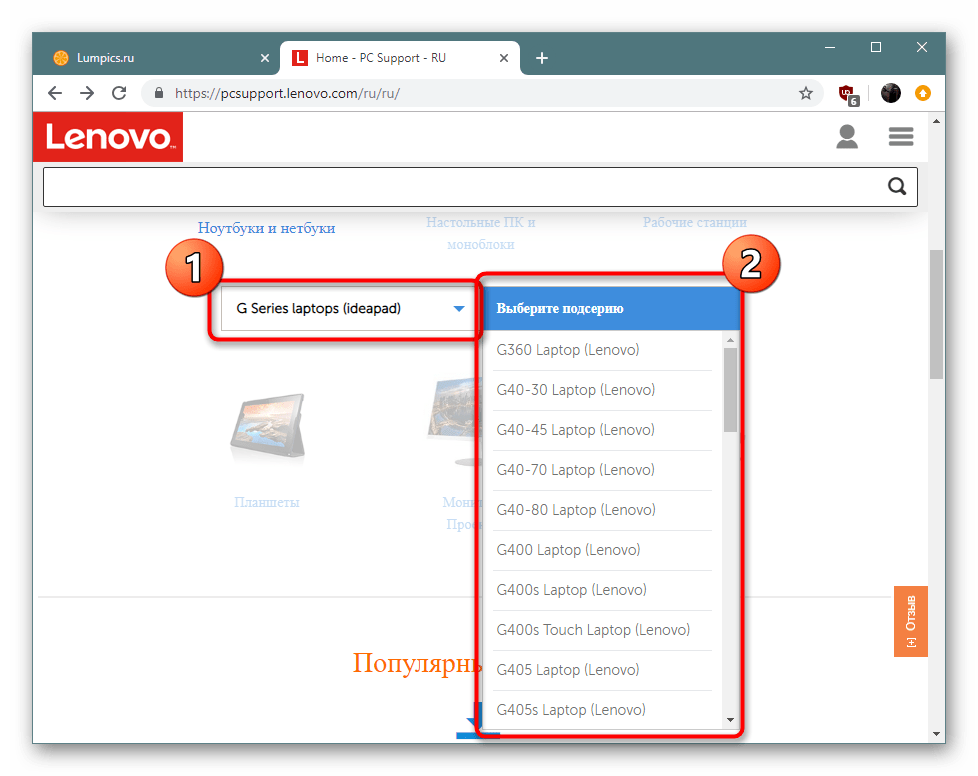
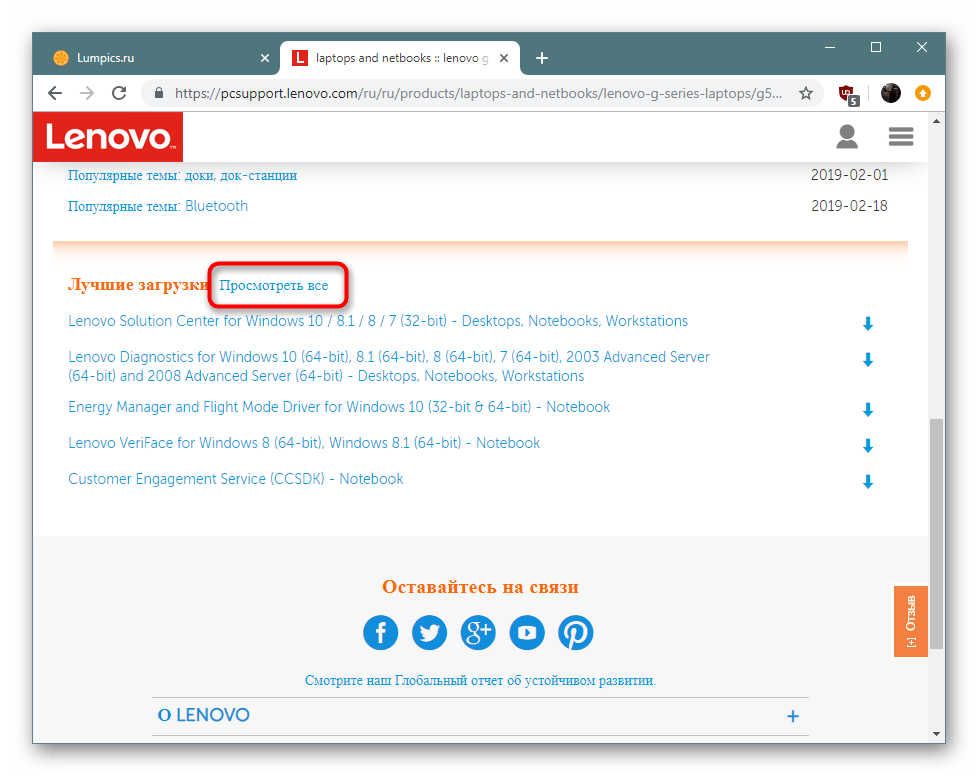
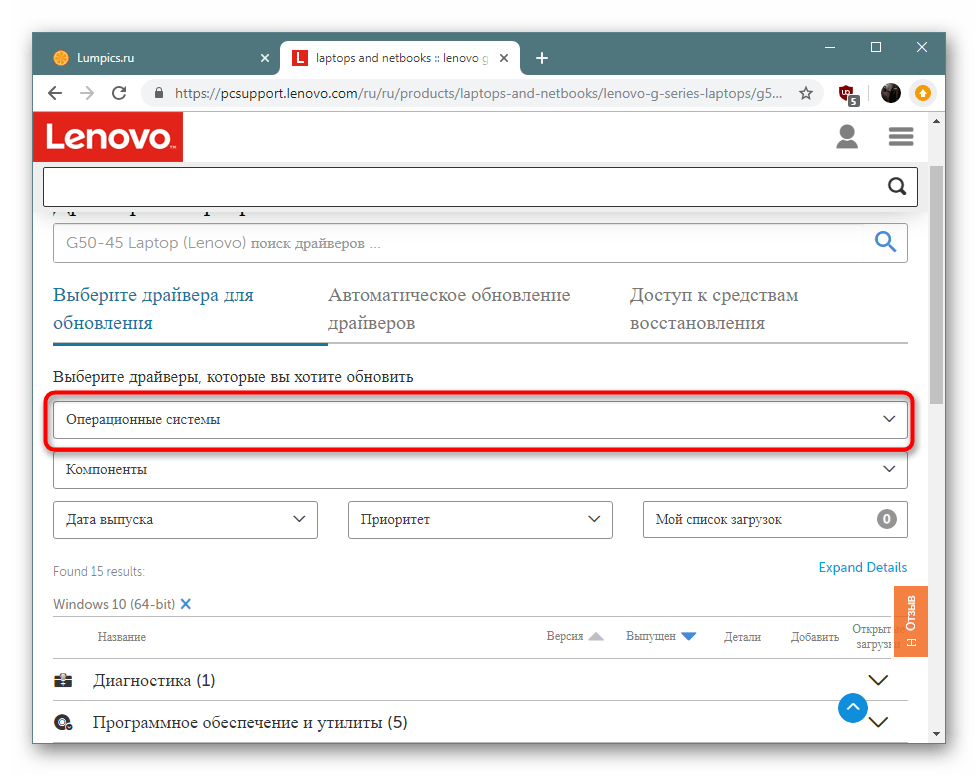
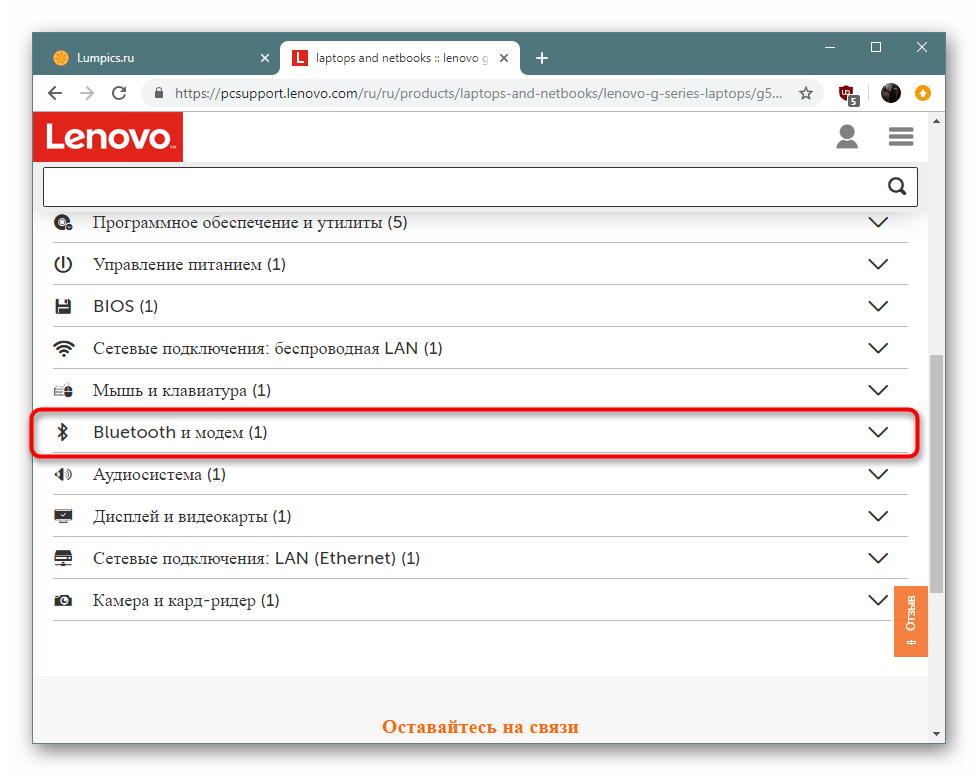
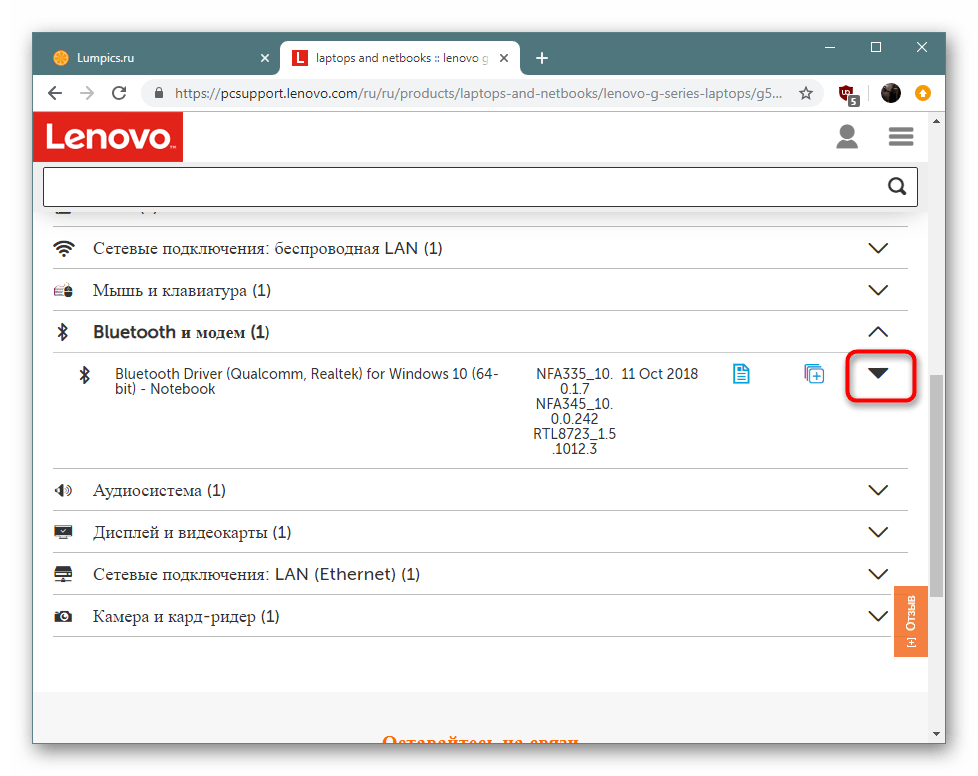
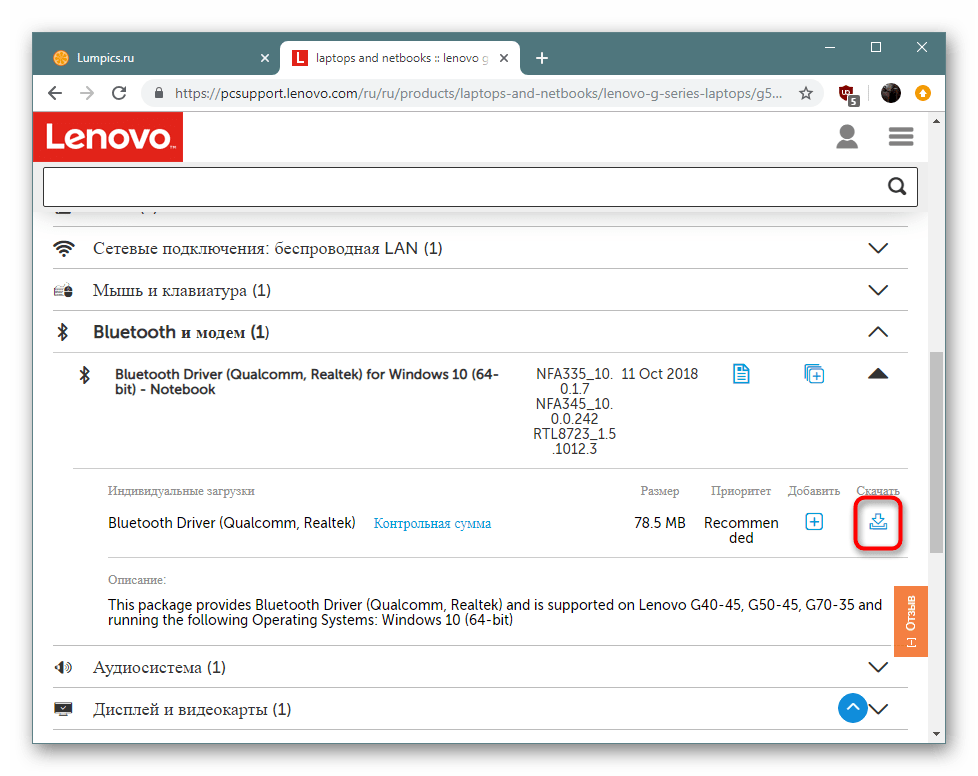
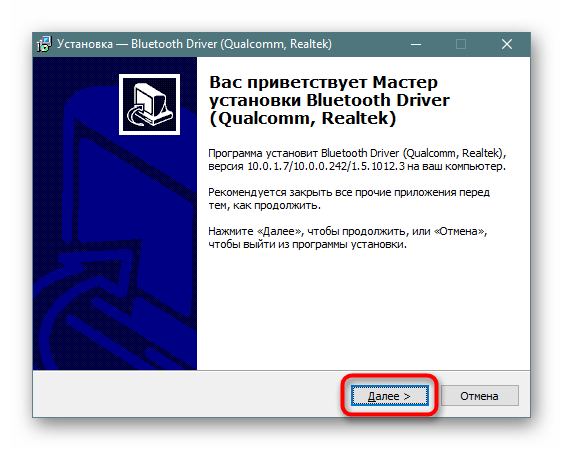
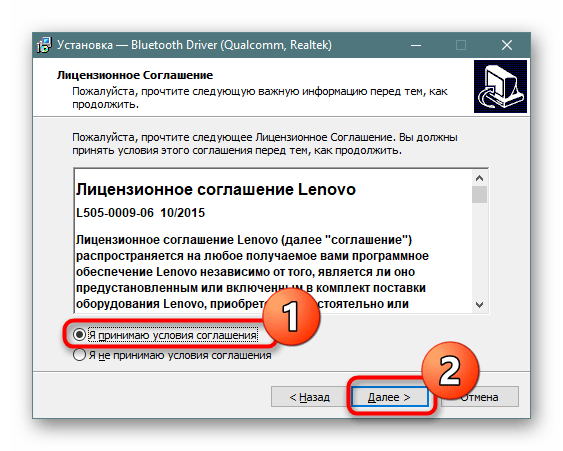
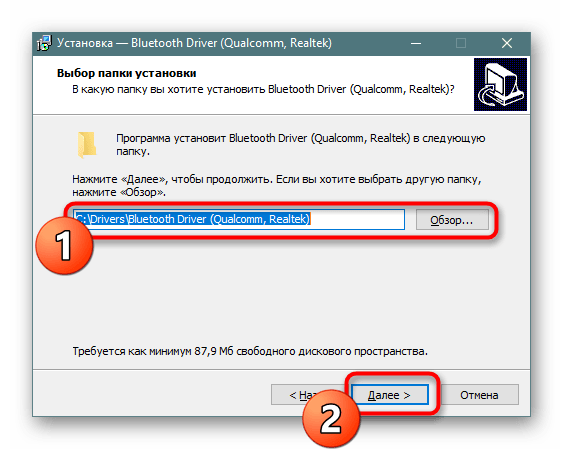
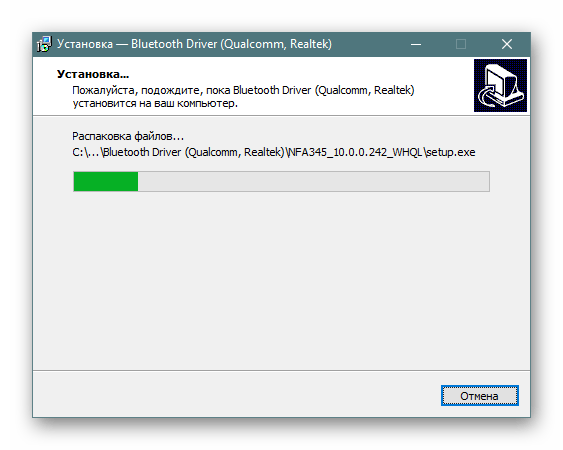
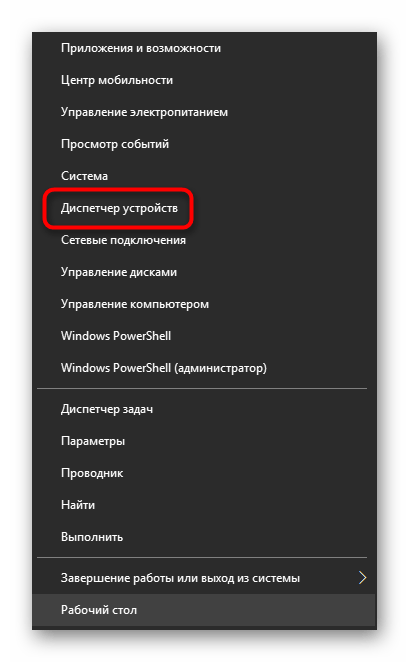
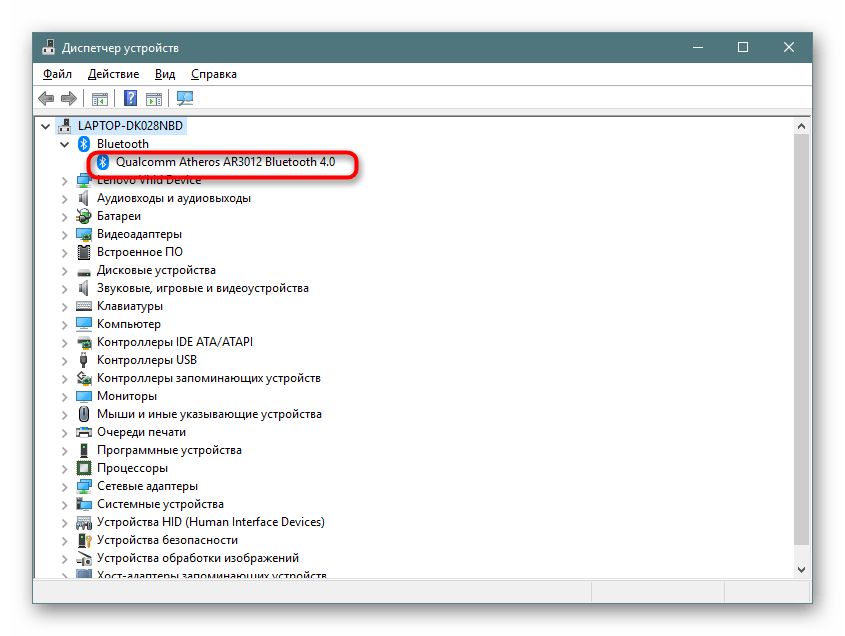
Сайти різних компаній виконані в індивідуальному стилі, проте практично завжди вони мають схожий інтерфейс і інтуїтивно зрозумілі в управлінні. Вище ми розібрали приклад взаємодії з веб-сторінкою Lenovo, в інших же випадках виконується операція залишиться практично незмінною.
Спосіб 2: фірмовий онлайн-сервіс
Розглянувши перший спосіб на прикладі ноутбука від Lenovo, варто відзначити і ще одне рішення, пов'язане з цією фірмою. Іноді розробники створюють допоміжні онлайн-сервіси, які автоматично сканують систему і підбирають необхідні драйвери. Звичайно, відноситься це по більшій мірі саме до ноутбуків, але так можна отримати необхідні файли, приклавши мінімальну кількість зусиль.
- На офіційній сторінці знайдіть розділ з автоматичним оновленням драйверів і запустіть сканування.
- Буде завантажено додатковий засіб, який і зробить аналіз ОС і комплектуючих.
- Підтвердьте Умови використання послуги, натиснувши на &171;Agree&187; .
- Після закінчення завантаження запустіть виконуваний файл.
- Зробіть установку стандартним чином через відкрився майстер.
- Під час відображення сповіщення про оновлення підтвердьте встановлення, щоб отримати всі файли, включаючи програмне забезпечення Bluetooth.
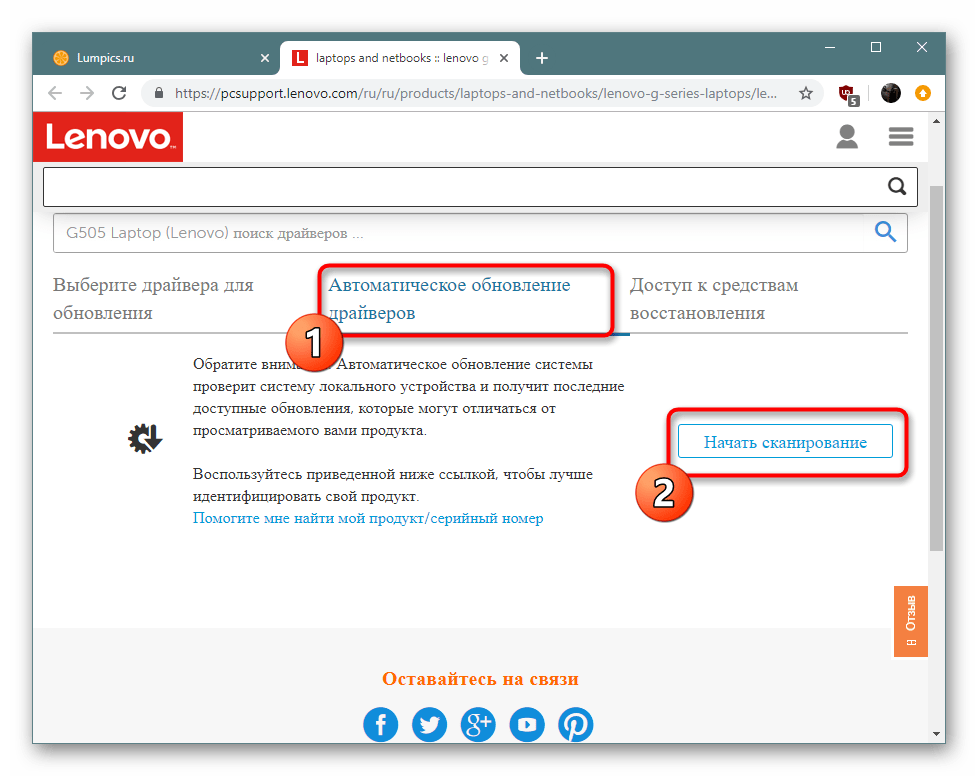
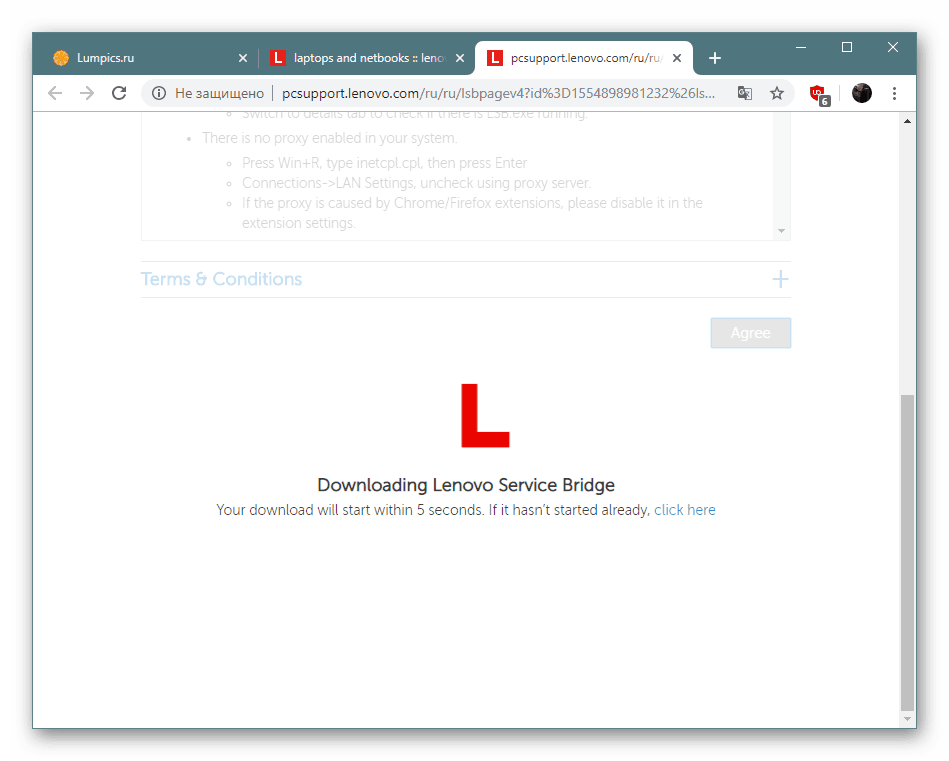
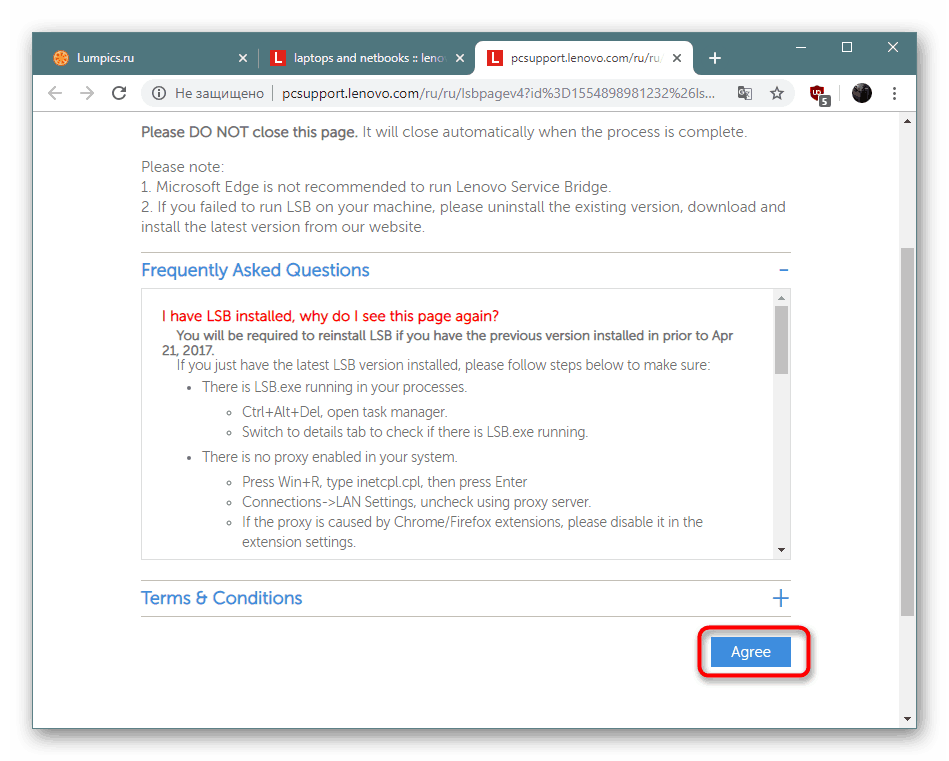
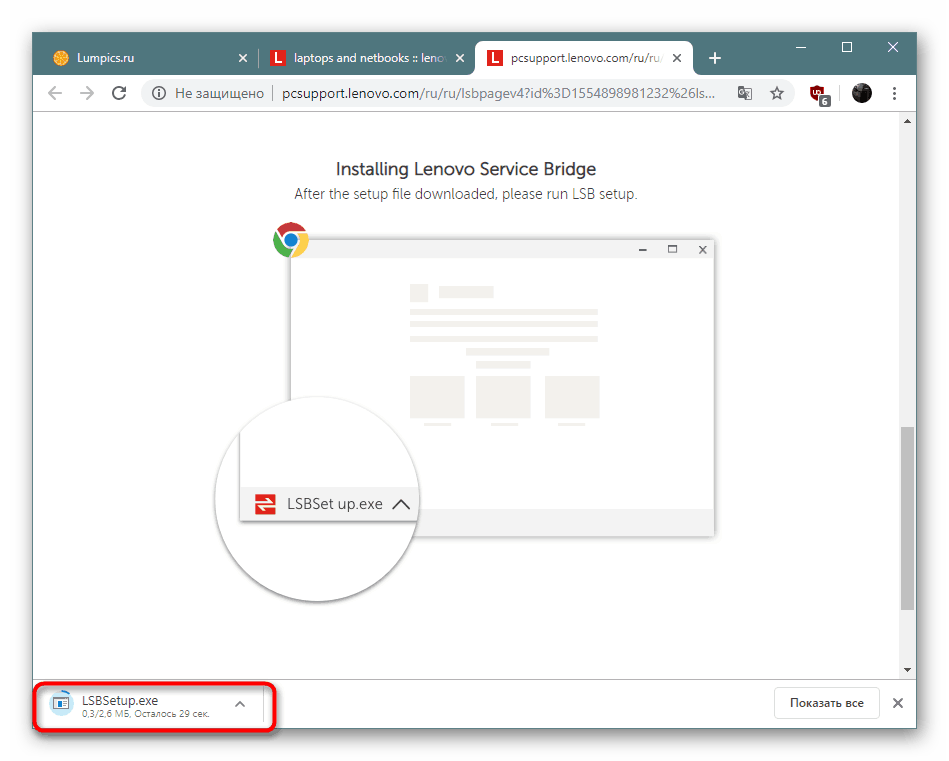
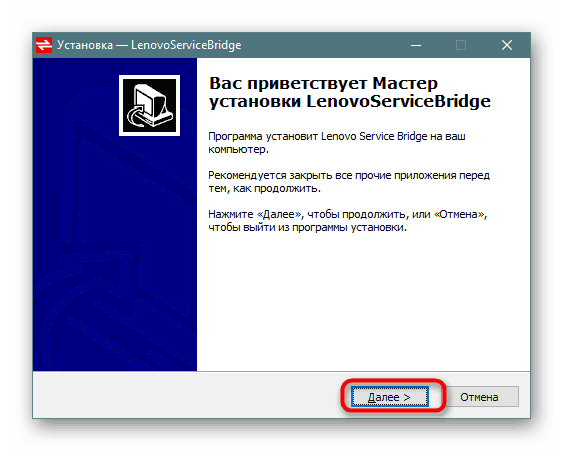
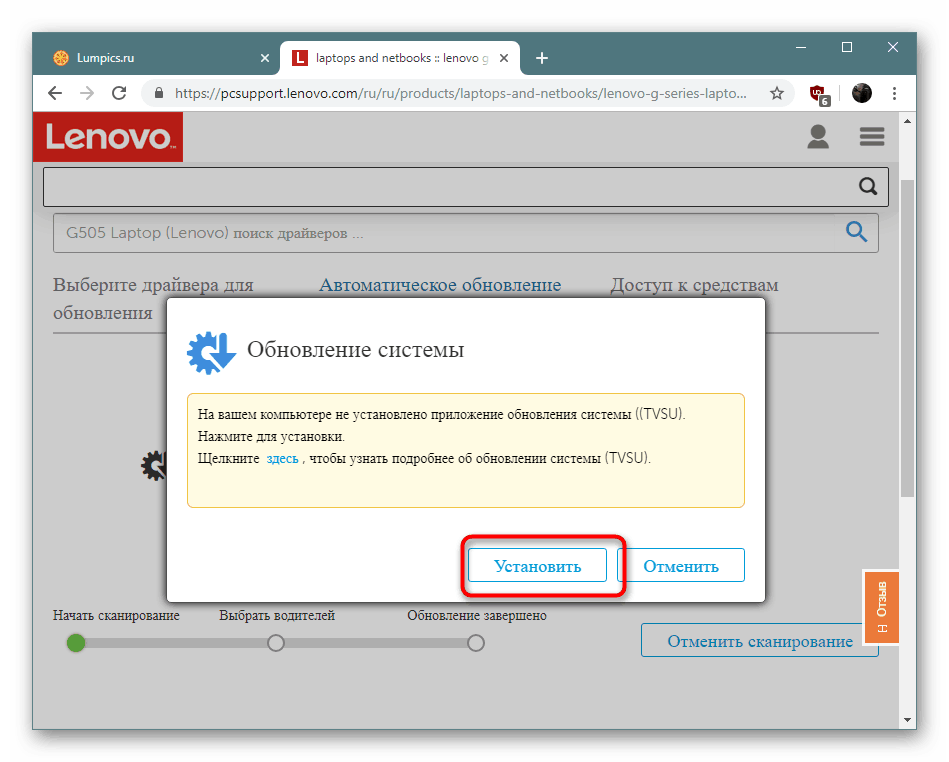
Спосіб 3: утиліта від розробників
Приблизно за таким же принципом, як і розглянутий онлайн-сервіс, працюють фірмові утиліти. Різниця полягає в тому, що такі рішення виконують більше функцій, знаходяться завжди в активному стані і в фоновому режимі перевіряють оновлення. Ви можете самостійно розібратися у взаємодії з подібним софтом на прикладі Asus Live Update, ознайомившись з іншою нашою статтею за наступним посиланням.
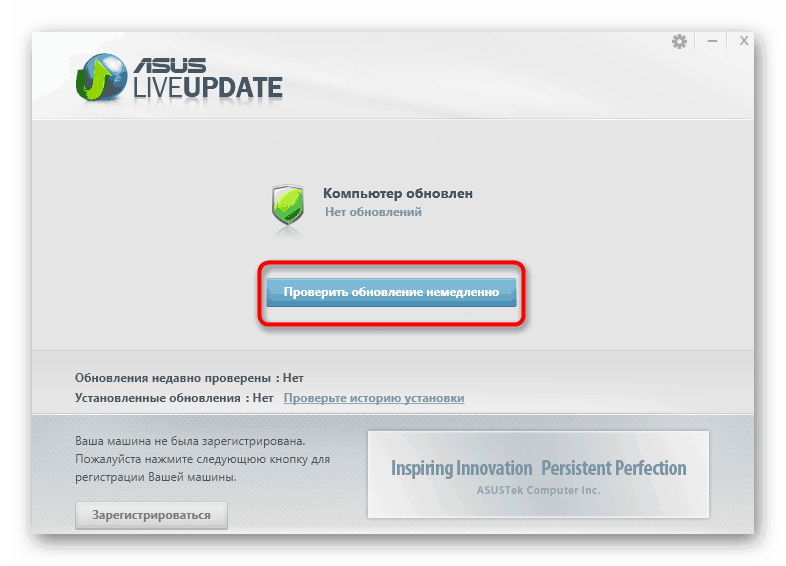
Детальніше: Пошук і інсталяція драйверів через ASUS Live Update
У компанії HP теж є подібний інструмент, що функціонує приблизно так само. Якщо ж ви є власником пристрою від цієї фірми, рекомендуємо до прочитання інший матеріал далі.
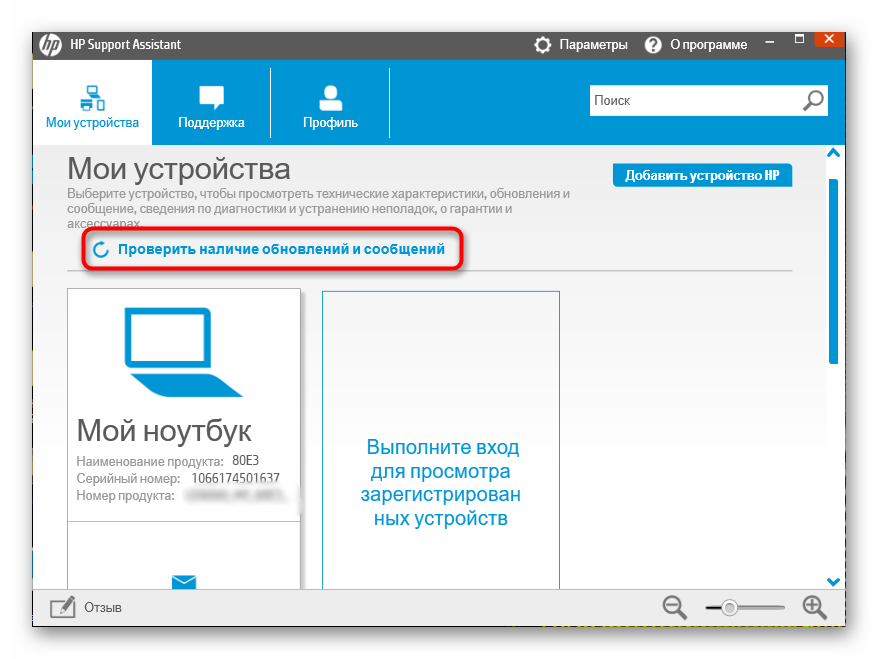
Детальніше: Пошук і інсталяція драйверів через HP Support Assistant
Спосіб 4: стороннє програмне забезпечення
Універсальні додатки від сторонніх розробників з пошуку та оновлення драйверів завжди користувалися популярністю у тих користувачів, хто не бажав самостійно виконувати поставлене завдання, а вважав за краще б максимально спростити операцію. Звичайно, в першу чергу таке по орієнтоване на масову інсталяцію драйверів, але нічого не заважає відзначити галочками тільки необхідні, серед яких будуть файли і для Bluetooth, і тільки після цього запустити інсталяцію.
Детальніше: найкращі програми для встановлення драйверів
Якщо брати до уваги одне конкретне додаток, радимо звернутися до DriverPack Solution . Він коректно працює не тільки з вбудованою апаратурою, але і шукає оновлення для підключеної периферії, тому ніяких труднощів з підбором сумісних файлів виникнути не повинно. Розгорнуте Керівництво по взаємодії з цим софтом ви знайдете в іншій нашій статті далі.
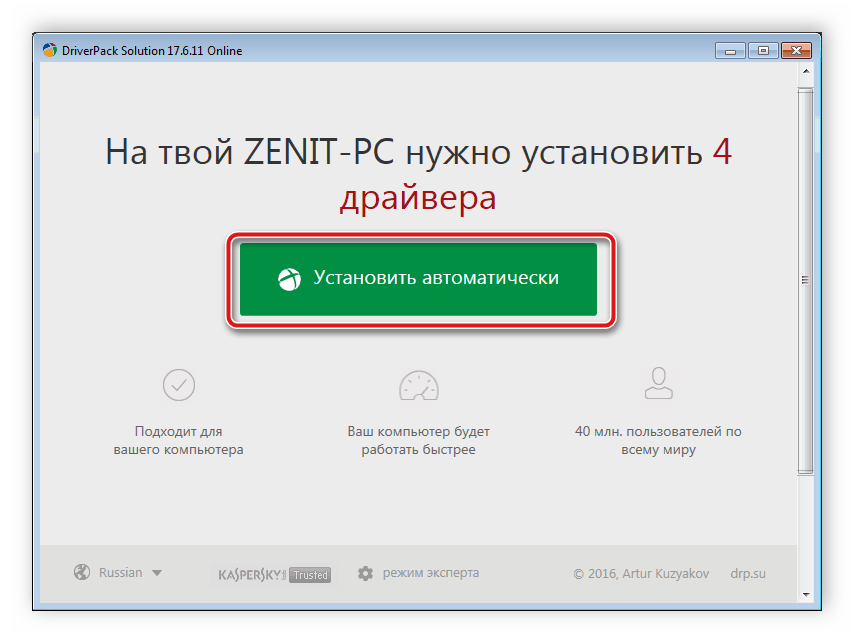
Детальніше: як оновити драйвери на комп'ютері за допомогою DriverPack Solution
Спосіб 5: ідентифікатор адаптера
Адаптер блютуз є точно таким же апаратним компонентом як, наприклад, відеокарта, тільки зі своїми технічними і конструкційними особливостями. Принцип його виявлення операційною системою залишається такою ж, а допомагає при цій процедурі індивідуальний номер &8212; ID обладнання. Він завжди залишається унікальним і при виявленні може бути використаний як засіб пошуку відповідних драйверів через спеціальні онлайн-сервіси, про що більш детально читайте в матеріалі, зазначеному нижче.
Детальніше: Пошук драйверів по ID обладнання
Спосіб 6: стандартна утиліта ОС
Стандартна утиліта пошуку драйверів запускається через &171; Диспетчер пристроїв & 187; в ОС Віндовс і пропонує допомогу в завантаженні відсутніх компонентів певного комплектуючого. Звичайно, такий метод не можна вважати еталонним і максимально ефективним, але іноді він дозволяє обійтися без використання додаткових коштів.
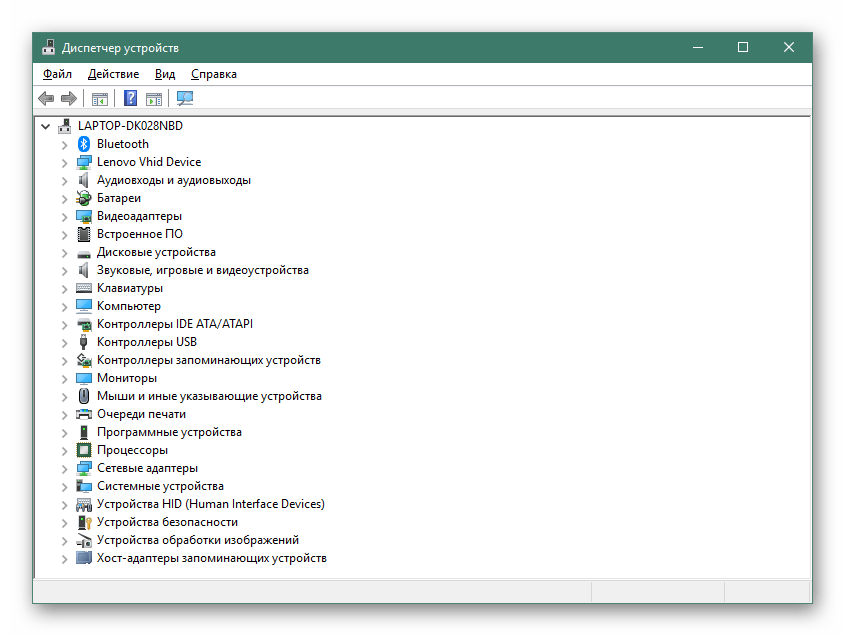
Детальніше: встановлення драйверів стандартними функціями Windows
На цьому наша стаття підійшла до свого логічного завершення. Тепер Ви знайомі з доступними методами інсталяції драйверів до Bluetooth-адаптера на ПК під управлінням Віндовс 10.




